【メルカリ】簡単に写真を正方形に!文字入れにもおすすめの無料加工アプリPhontoの使い方を徹底解説

- 撮った写真を正方形に変えたい
- 簡単に写真に文字を入れたい
このような悩みを解決します。

こんにちは!メルカリ歴5年のうずらと言います
写真を正方形にしたり、簡単な文字入れなら無料の写真加工アプリ「Phonto」がかなり便利です。
Phontoの特徴
- ワンタッチで写真を正方形にできる
- 簡単に写真に文字を入れられる
- フォント(書体)が400種類以上
- 自分の好きなフォントも追加できる
- 写真を枠に入れるのも簡単にできる
自分は仕事柄(動画制作歴10年以上)、さまざまな写真加工アプリをテスト。

簡単に写真加工をしたい!
という方には、Phontoはかなりおすすめです。
▼使用したアプリの例▼
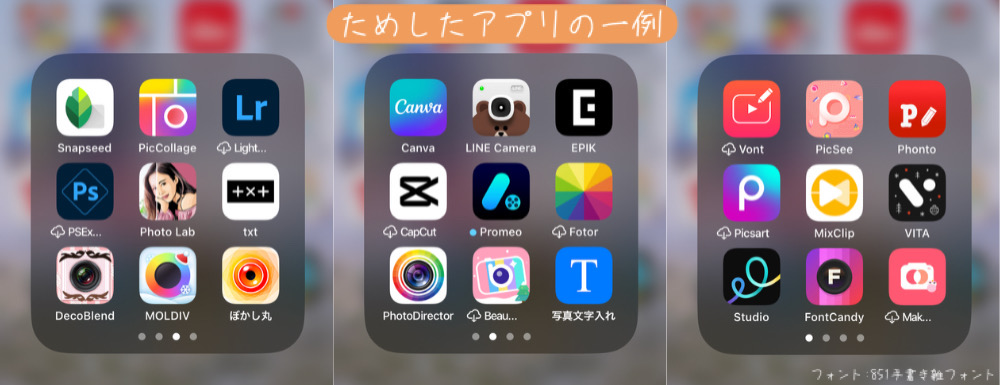
この記事では写真加工アプリ「Phonto」の使い方について解説。
できる限り丁寧に、わかりやすく説明していますので、ぜひ参考にしてください。
▼ダウンロードがまだの方はこちらから▼
【無料アプリPhontoの使い方】メルカリの写真をワンタッチで正方形に
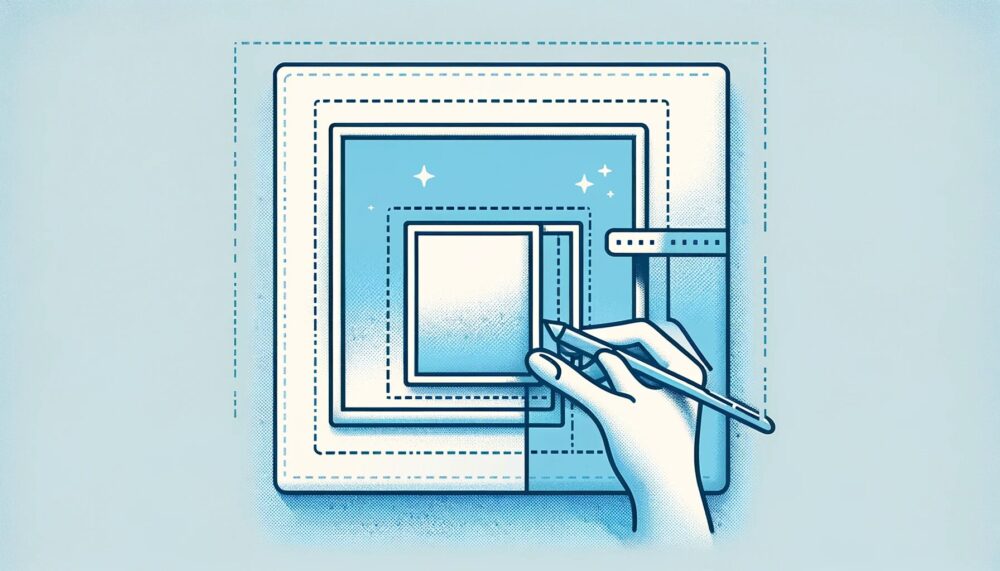
Photoはメルカリ用の写真をワンタッチで正方形にできるのも便利な点です。

メルカリの写真は正方形が基本
写真を正方形にする手順
- アプリを起動し、画面下の「カメラマーク」から「写真アルバム」を選択
- 正方形にしたい写真を選び、画面右上の四角いマークを選択 ※完了ボタンの横
- 画面下の「↕︎」もしくは「↔︎」を選択すると写真が正方形に
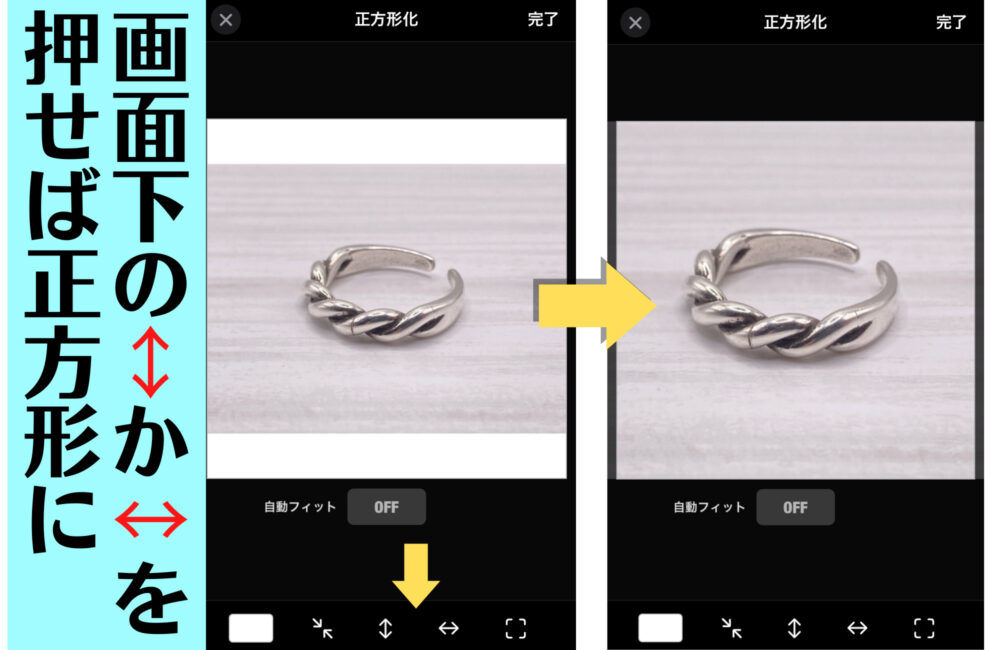
スマホの写真機能でも正方形にはできますが、たとえばiPhoneだと
- 写真を選び、右上の「編集」を選択
- 画面下の「切り抜き」を選択
- 画面上の「サイズ変更ボタン」を選択
- 画面下の「スクエア」を選択
という、ひと手間多い工程に。
ちょっとした差ですが、工程が減るので写真を正方形にするならPhontoがおすすめです。
>>関連記事:メルカリの写真が正方形以外だと売れにくくなる理由
【無料アプリPhontoの使い方】メルカリの写真に文字を入れる
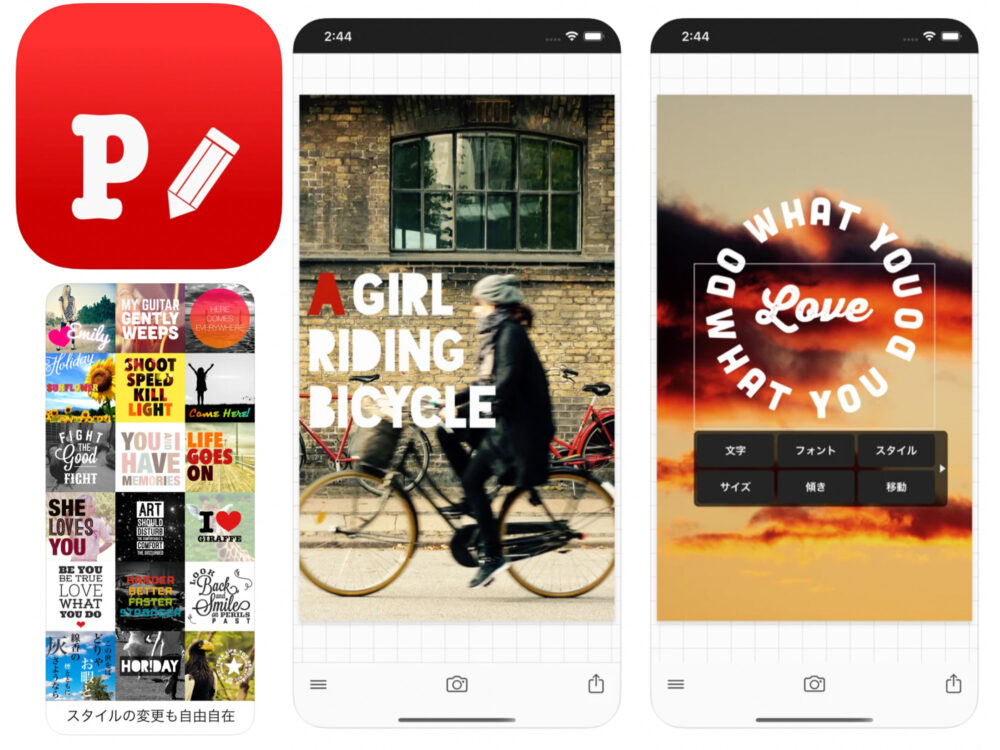
phontoならメルカリなどフリマアプリの写真に文字を入れるのも簡単です。
クリックで気になる項目へ
文字の入れ方
下記のような文字で、具体的な入れ方を紹介します。

①アプリを立ち上げ、画面下の「カメラ」マークから編集したい画像を表示。

②画像をタップすると「文字を追加」の表示が出るのでタップ。
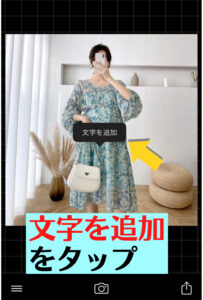
③入れたい文字を打ち込み、「完了」を押します。
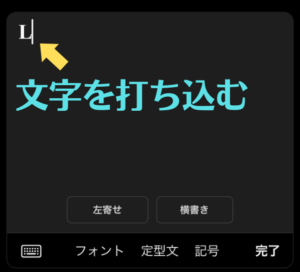
④打った文字をタップすると「メニューが表示」されるので、それぞれ編集していきます。
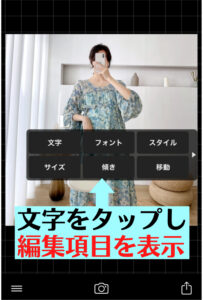
⑤「フォント」で好きなフォントを選択。※今回は「Times New Roman Bold」を選択
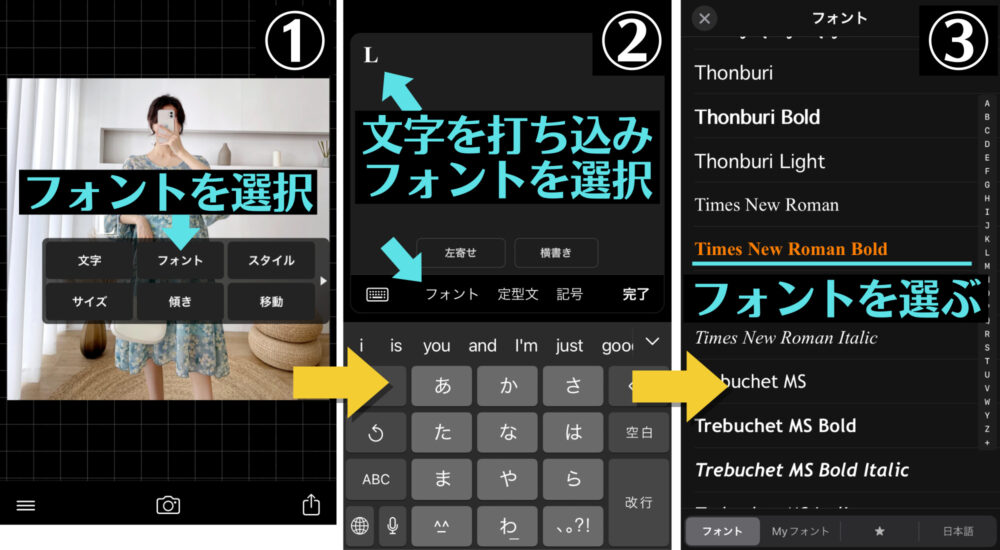
⑥メニューから「文字」を選択し、「白い色」を選択。
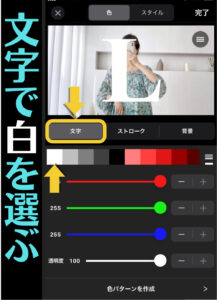
⑦「背景」で水色っぽい色を選択
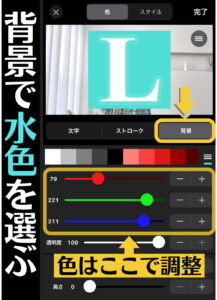

「色の変更方法」は次の項目で詳しく説明します
⑧「サイズ」で大きさを調整
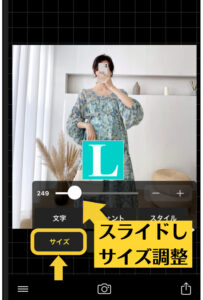
⑨文字を置きたい場所にドラッグします。※文字は「移動」メニューからでも動かせます。

⑩最後に、画面右下のマークを押して保存すれば完了です。
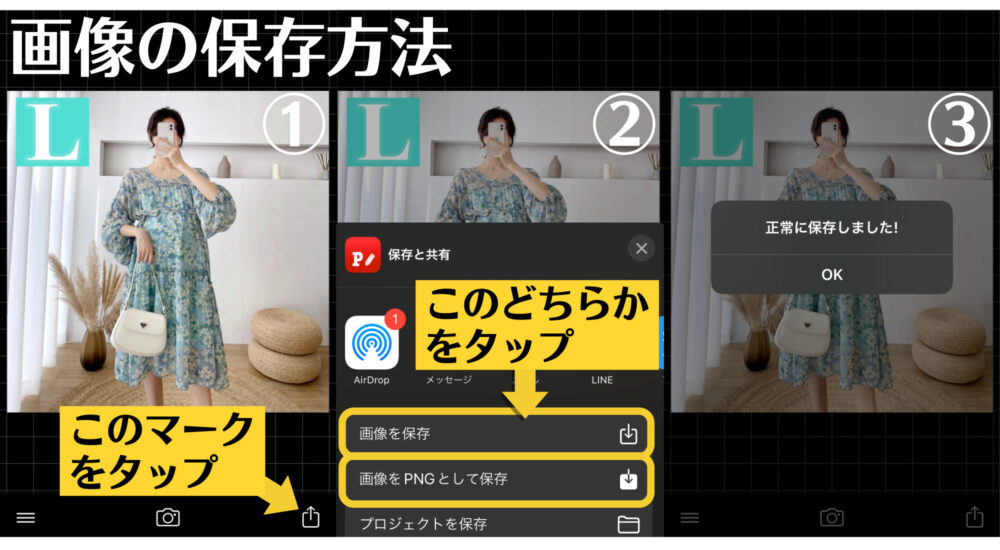
色の変更方法
Phontoの色の作り方は、少し特殊になります。
- 「赤」だけを右にスライドすると「赤」
- 「緑」だけにすると「緑」
- 「青」だけにすると「青」になります

- 「赤」と「緑」を右にスライドすると「黄色」系
- 「赤」と「青」だと「ピンク」系
- 「緑」と「青」だと「水色」系になります
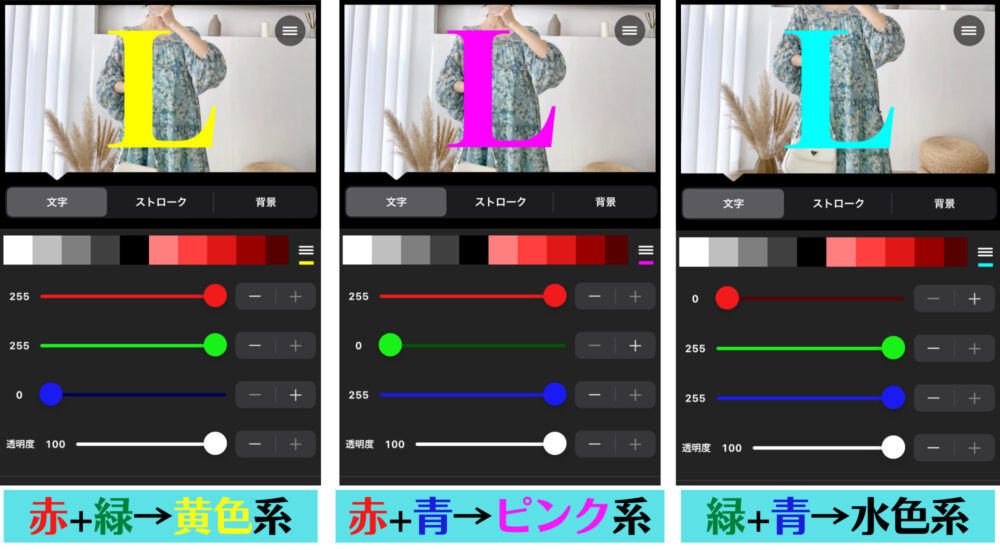
普通の色と混ぜ方が違うのでややこしく感じますが、これはすぐに慣れます(^ ^)
Phontoは好みのフォント(書体)も追加できる
Phontoは400種類以上のフォント(書体)が使えますが、自分の好きなフォントを追加できるのもうれしいポイントです。
ちなみに無料フォントなら、FONT FREEというサイトが種類が豊富でおすすめです。
【無料アプリPhontoの使い方】メルカリの写真に枠をつける
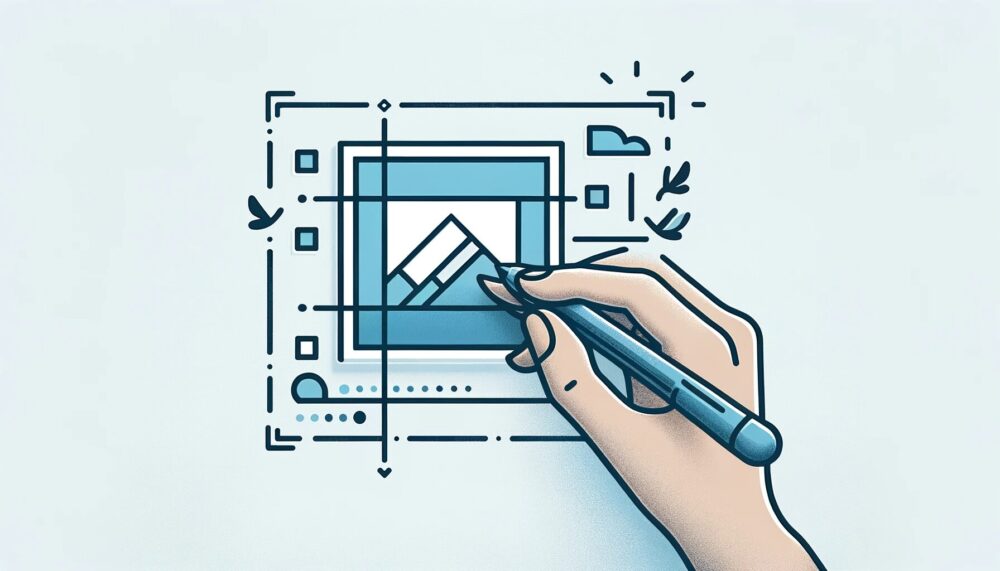
Phontoは写真を枠に入れるのも簡単にできます。
①左下の「3本線(メニュー)」を選択し「正方形化」を選ぶ
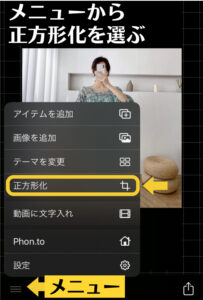
②右下のマークから枠の太さを選ぶ
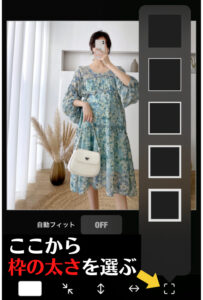
③左下を選択すると、枠の色や柄を簡単に選択することができます。

まとめ:Phontoでメルカリの写真を簡単に加工しよう!
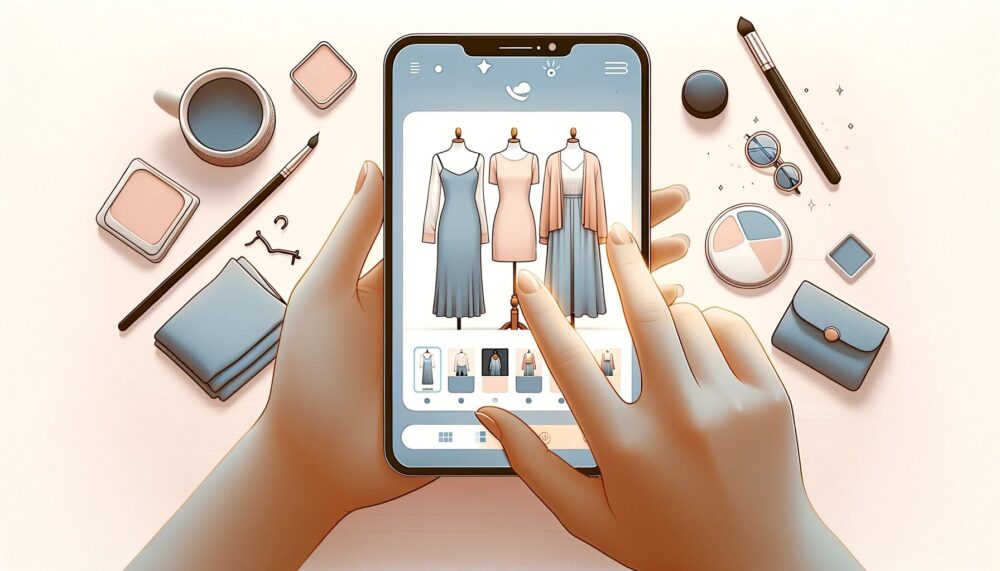
以上が、無料加工アプリPhontoの使い方になります。

Phontoには苦手なことがある
簡単に写真の加工ができるPhontoですが、下記のようなデメリットもあります。
- 写真の色を変えたりする加工はできない
- デザインの転用はできない
| メリット | デメリット |
| ・簡単に正方形にできる ・文字入れが簡単 ・フォント数が400種類以上 ・好きなフォントを追加できる ・枠入れも簡単 | ・写真の加工は× ・デザインの転用ができない |
Phontoは文字入れなどに特化したアプリなので「写真の加工はできず」、1度作ったデザインを転用できないので「毎回1から作る手間」は出てしまいます。

写真の加工もやりたい!

同じデザインを使いまわしたい!
という方は、以下の記事におすすめアプリをまとめていますので参考にしてください。
【メルカリ】写真に文字を入れて売上アップ!おすすめ画像加工アプリ2024最新版









